初心者必見!GASでのピボットテーブル作成と更新方法


GASでのピボットテーブル作成の基本
ピボットテーブルとは、
表形式のデータを集計・分類・分析するための機能
だったよな。
スプレッドシートやExcel で、複雑なデータを「簡単に要約して見やすくする」ための強力なツールさ。
ってことで、まずは、GAS(Google Apps Script)を使ってどのようにピボットテーブルを作成するのか確認しよう。
スプレッドシートを取得する
ピボットテーブルを作成するためには、まずGoogleスプレッドシートを取得する必要がある。
function createPivotTable() {
const sheet = SpreadsheetApp.getActiveSpreadsheet().getActiveSheet();
}
このコードでは、SpreadsheetApp.getActiveSpreadsheet().getActiveSheet()を使って現在アクティブなシートを取得している。
ピボットテーブルの範囲を設定する
次に、ピボットテーブルをどこに作成するかを指定する。
function createPivotTable() {
const sheet = SpreadsheetApp.getActiveSpreadsheet().getActiveSheet();
const range = sheet.getRange('A1:H10'); // データの範囲
}
ここでは、A1からH10までの範囲を指定している。この範囲に含まれるデータを元にピボットテーブルを作成する。
ピボットテーブルを作成する
ピボットテーブルを作成するために、次のようにコードを追加する。
function createPivotTable() {
const sheet = SpreadsheetApp.getActiveSpreadsheet().getActiveSheet();
const range = sheet.getRange('A1:H10');
const pivotRange = sheet.getRange('J1'); // ピボットテーブルの開始位置
const pivotTable = pivotRange.createPivotTable(range);
pivotTable.addRowGroup(1); // 1列目を行グループに追加
pivotTable.addColumnGroup(2); // 2列目を列グループに追加
pivotTable.addPivotValue(3, SpreadsheetApp.PivotTableSummarizeFunction.SUM); // 3列目のデータを合計
}
– pivotRange.createPivotTable(range): 指定したデータ範囲からピボットテーブルを作成
– addRowGroup(columnIndex): 指定した列を行グループに追加
– addColumnGroup(columnIndex): 指定した列を列グループに追加
– addPivotValue(columnIndex, function): 指定した列のデータを関数を用いて集計
たとえば、元データが次のようなものだとしよう。
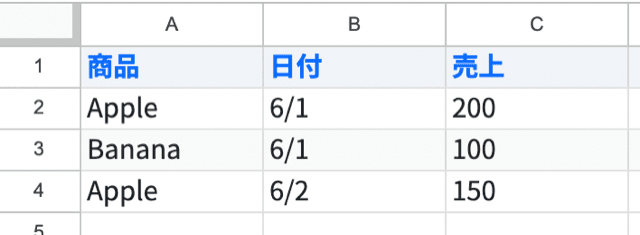
ここでさっきの関数を実行すると、J列以降に次のような表が出現するはずだ。
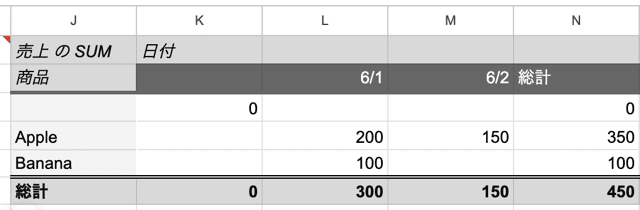

GASでのピボットテーブル更新方法
作成したピボットテーブルを更新するための方法も知っておこう。特にデータが変更されたときに役立つぞ。
まずはデータの範囲を再設定してから更新しよう。
function updatePivotTable() {
const sheet = SpreadsheetApp.getActiveSpreadsheet().getActiveSheet();
const range = sheet.getRange('A1:H15'); // 新しいデータ範囲
const pivotRange = sheet.getRange('J1');
const pivotTable = pivotRange.getPivotTable();
pivotTable.setDataRange(range); // 新しい範囲にセット
}
ここでは、範囲をA1からH15に変更している。pivotTable.setDataRange(range)を使って新しい範囲を設定できるはずだ。

練習問題
データ範囲をA1からF20に変更し、G1にピボットテーブルを作成して、3列目を行グループ、4列目を列グループ、5列目のデータを平均で集計するスクリプトを書いてください。
解答・解説
function practicePivotTable() {
const sheet = SpreadsheetApp.getActiveSpreadsheet().getActiveSheet();
const range = sheet.getRange('A1:F20'); // 新しいデータ範囲
const pivotRange = sheet.getRange('G1'); // ピボットテーブルを開始する位置
const pivotTable = pivotRange.createPivotTable(range);
pivotTable.addRowGroup(3); // 3列目を行グループに追加
pivotTable.addColumnGroup(4); // 4列目を列グループに追加
pivotTable.addPivotValue(5, SpreadsheetApp.PivotTableSummarizeFunction.AVERAGE); // 5列目を平均で集計
}
ここでは、getRange(‘A1:F20’)で新しい範囲を指定し、createPivotTable()でピボットテーブルを作成。
3列目と4列目をそれぞれ行グループと列グループに設定し、5列目はAVERAGE関数で集計している。

